5.2以前ではVisual Studioを使うにはどうなっていたかというと、非常に手間のかかるものでした。
Visual Studioは使いたい人は自分でVisual Studio Tools for Unity(VSTU、別名UnityVSらしいです。)をインストールし、専用のアセットをインポートします。Preferenceの設定が変わってしまうために他のプロジェクトを使う時にいちいちPreferenceの設定を戻したり、アセットをインポートしてVisual Studioが使えるようにしなければならなく面倒です。
大したことのないことですが、忘れるとうまく動かず「あ~設定し忘れた~」 みたいなことになります。不便なところがあると使いたくなくなるものですし、大勢で開発しているなら結構大きな問題になるでしょう。
5.2になりVisual Studioが標準的なエディターになるようです。(MonoDevelopは相変わらず付属しています。MacとかLinuxとかありますしね……)これにより改善されていることがあります。
連係のために必要だったアセットのインポートが不要になります。つまり、インストールするだけで使えるということです。(古いプロジェクトで既にVisual Studioを連携させていた場合アセットのインポート時にUnityVSというフォルダができていたはずです。これは不要になったので消してください。)インポートがなくなったことにより自分の好きなエディターを簡単に使えるようになり、切り替えも自由に行いやすくなりました。(2013と2015の切り替えがPreferenceの設定だけでできます。)
これについては英語のドキュメントに言及されています。プロジェクトフォルダ内のVSTUではなくVSTUのインストールフォルダから自動で読み込むようになっているらしいです。
Visual Studioをエディターとして使うにはPreferenceの設定を変更します。External Script Editorの設定を使いたいVisual Studioにします。(下の画像では2013を設定しています。2015でも構いません。)Editor Attachingのチェックをつけておきます。Unityでの設定は以上です。
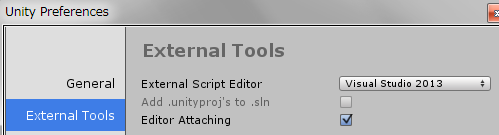
デバッグの方法は以前と同じですが、うまくいかない場合は「Unity5.2でVisual Studioでデバッグする」の記事を参考にしてみてください。
Unity Project Explorerがいつのまにか追加されました。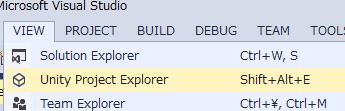
Unity Project Explorerを表示に追加することができます。これによりUnityのフォルダ構成をVisual Studioでも表示できるようになりました。Solution ExplorerだとEditorフォルダやPluginsフォルダ等があるといくつかの(Visual Studioの意味で)プロジェクトにわかれてしまい見にくくなります。Unity上と同じように見えると違和感なくVisual Studio上でも作業できるでしょう。
VSの機能のSolution Explorerでの表示だといくつかのプロジェクトにわかれて表示されます。ビルドしたときのdllごとにプロジェクトがわかれているようです。下の画像だと、Unity.CSharpがC#のスクリプト、Unity.CSharp.EditorがC#のEditorスクリプト、Unity.CSharp.Pluginsがプラグインになります。
下のようにUnity Project Explorerの見た目はUnity上のプロジェクトブラウザーの構成と同じです。フォルダが同じになったことでどこにスクリプトがあるのかわかりやすくなります。
デバッグ時にブレークポイントで自動的にVisual Studioに移り、処理を抜けるとUnityに戻るというようになっていました。これはいちいちツールを選択しないで流れるように作業ができるので楽です。 たまに反応しないことがありますが……
今やUnityのスクリプト用の言語はC#ですね。メニューに表示されるボタンにもC#と書いてあるようになりました。
![]()
Unity Script(Unity用にJavaScriptを拡張したプログラミング言語)は消えていく運命にありそうです。IL2CPPがあるのでむしろC++が使えるようになる気もしますね。

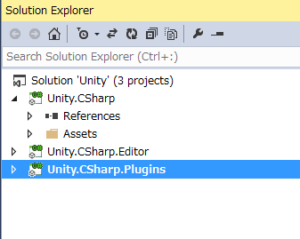
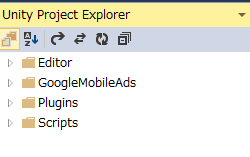

コメント